close
以下以Vista中內建的Windows Movie Maker示範
(點圖片可以開啟原圖)
=========================================
執行 Windows Movie Maker主程式
此為Windows Movie Maker主視窗,左方為簡易的工具面版,中間是暫存欲處理之檔案,右方為預覽畫面,下方面編輯用的時間軸
將想要製作之原始「聲音檔」及「圖片檔」拖入Windows Movie Maker中的檔案暫存區
先將聲音檔拖入下方的「音訊/音樂」的時間軸
可以用「-」的按鈕將時間軸的顯示變小一點,方便編輯
將圖片檔拖入「視訊」的時間軸
將「視訊」時間軸的長度拉至和「音訊/音樂」時間軸等長(有自動對齊的功能)
確定「視訊」和「音訊/音樂」的長度等長
然後選擇「發佈到」→「這部電腦」
接著會跳出對話方塊
1:輸入欲儲存的檔名
2:選擇欲儲存的位置
3:繼續下一步
選擇「適用電腦的最佳播放品質(建議使用)(M)」的選項
然後選擇「發佈」
接著Windows Movie Maker就會開始轉換檔案,使用時間將依檔案長度大小及電腦等級不同,有所差異
轉換完成後,就可以在你設定的儲存位置,得到一個轉換完成的wmv檔案,可以在電腦上播放及上傳至youtube之類的網站。
全站熱搜
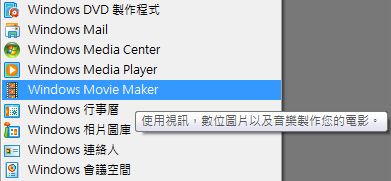
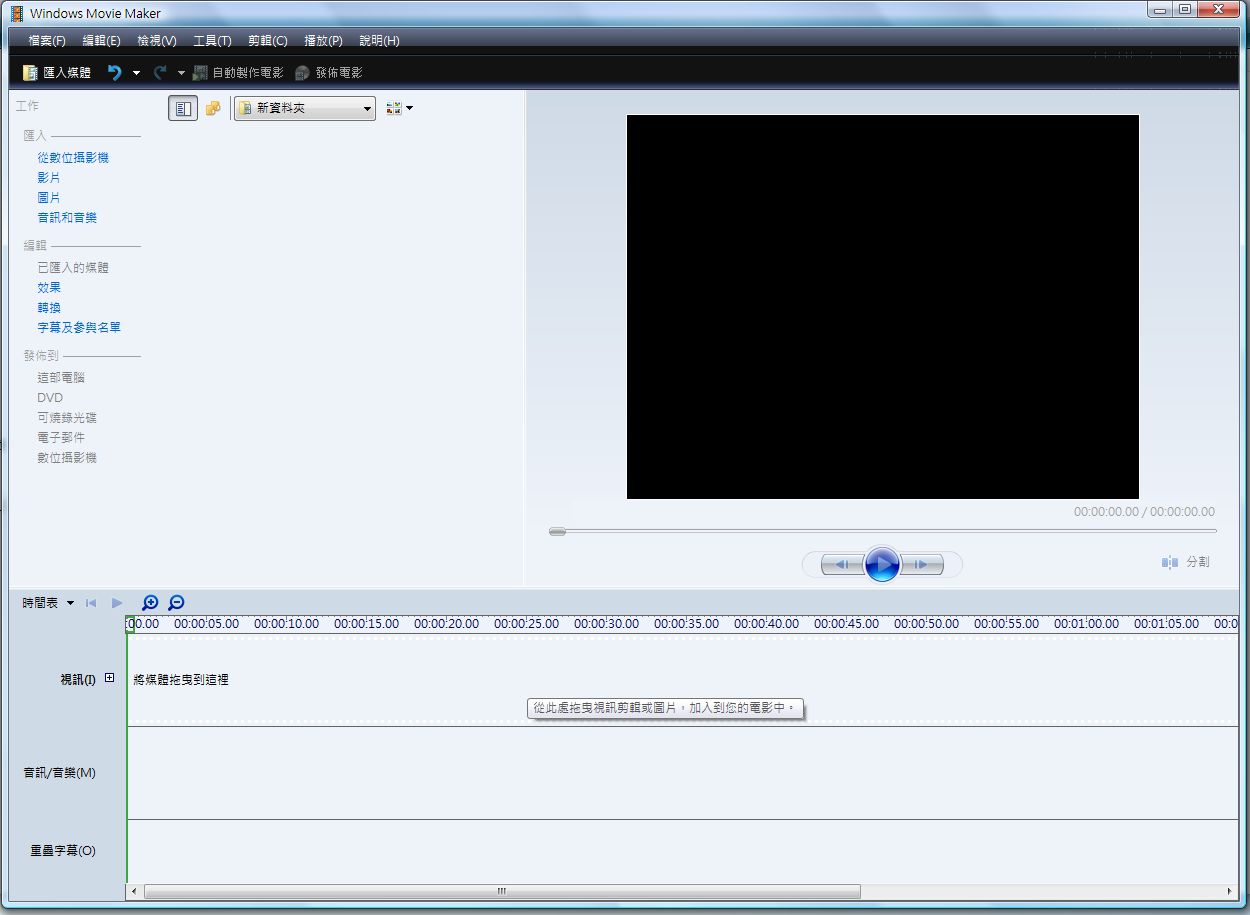


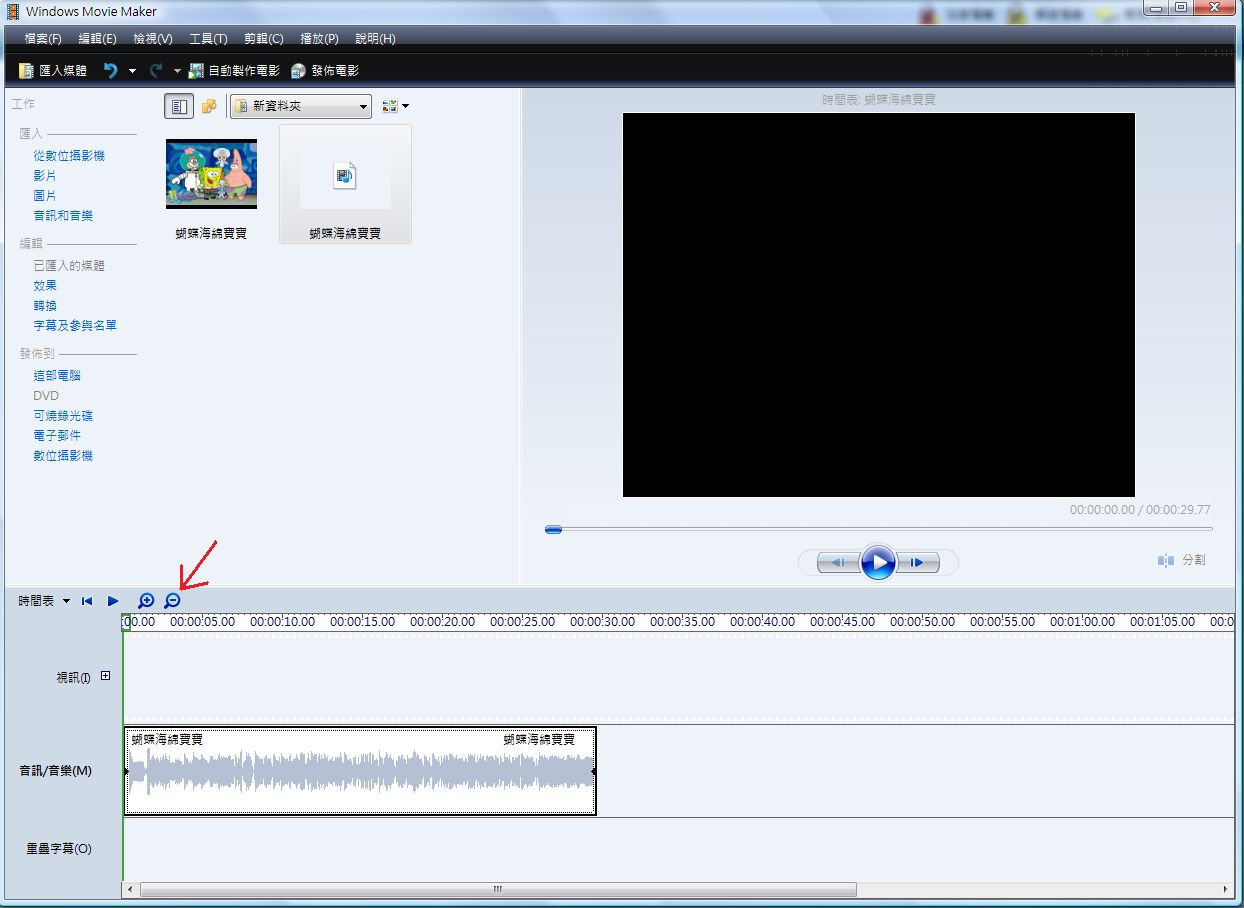









 留言列表
留言列表
